

发布时间:2021-06-21 15: 10: 47
线上会议、线上授课是现在非常火热的工作、学习方式,但有时候不方便或者听不太清楚参会人的发言会比较麻烦,多数时候我们会选择把视频会议记录录制下来以便日后查看或复习。
接下来给大家介绍一款非常好用的保存视频会议记录的软件—Camtasia,凭借出色的屏幕录制能力和简单快捷的后期编辑功能,Camtasia在录屏软件市场上占有一席之地。
下面我就以实际的案例操作给大家展示一下如何借助Camtasia保存视频会议记录。
一、下载安装Camtasia
登录Camtasia中文网站可以获取安装包,而后根据安装指引即可完成安装。
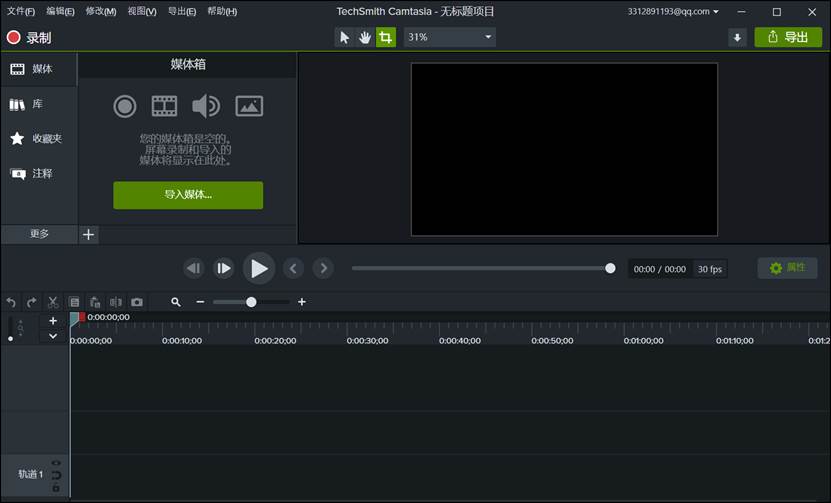
图1:Camtasia主界面
二、打开Camtasia和会议软件
双击桌面上的“camtasia2020”图标打开软件,然后将其最小化至于后台运行,接着打开会议软件。
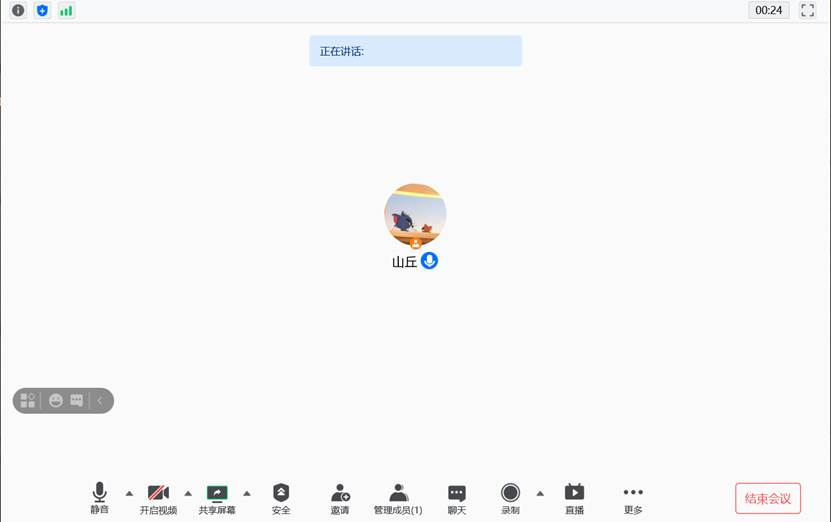
图2:线上会议界面
三、录屏准备设置
可以提前选择好屏幕录制的区域,设置是否只录制视频会议记录界面,是否打开电脑摄像头,是否录制音频且可以控制其录入的声音的音量大小。
1、捕获设置中可以控制开始或停止录制,录制区域的选择,锁定录制应用,以及控制摄像头和音频的开启。
2、效果设置中可以给录频添加水印、时间、字幕等,也可以控制鼠标的点击动作和音量。
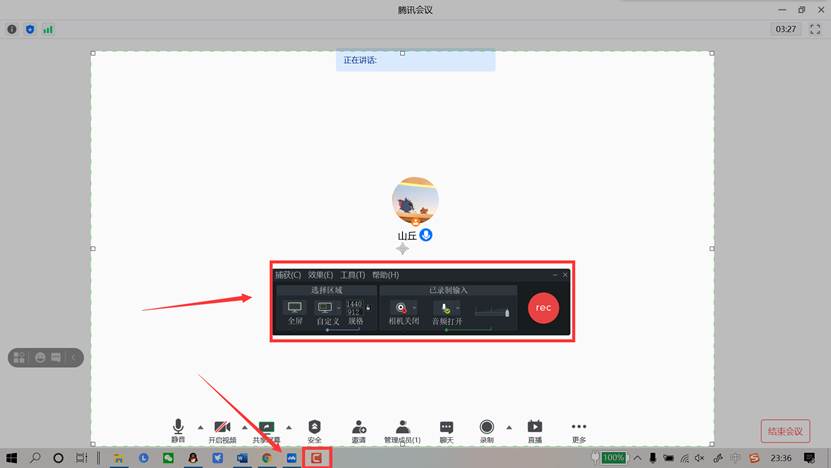
图3:屏幕录制前设置
四、屏幕录制及后期编辑
点击录制按钮对视频会议进行录制,会议结束后再次点击录制按钮就可以了。
录制完成的视频会议或者解说会自动导入到Camtasia的时间轴上以便于我们对其进行后期的编辑。 我们可以对视频会议记录进行拆分,剪辑,倍速处理,调节音频音量等等操作。
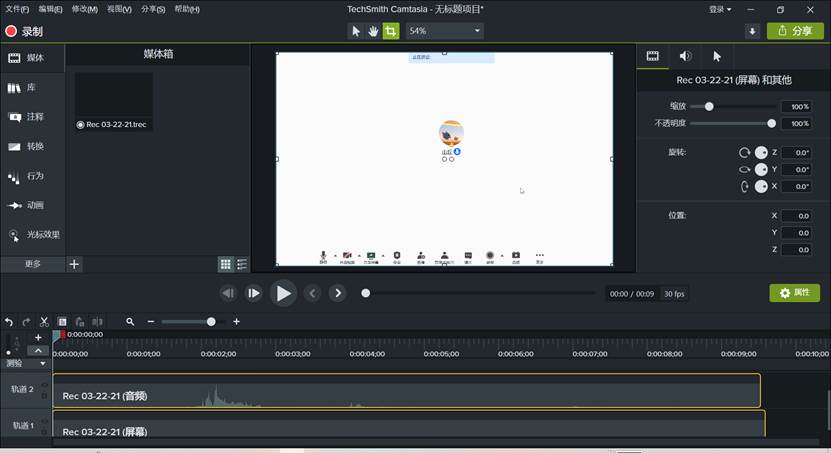
图4:屏幕录制后期编辑
五、导出并保存视频会议记录
当完成录屏画面的后期编辑之后,只需要点击右上角的“分享”按钮,然后选择保存到“本地”,最后选择视频的格式和规格导出就可以将视频会议记录保存下来了。
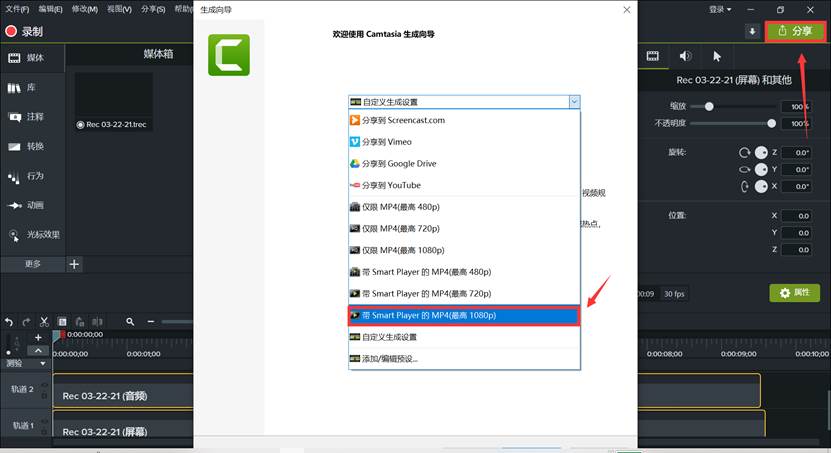
图5:导出并保存视频会议记录
以上便是借助Camtasia保存视频会议记录的全部内容,通过以上介绍,你是不是也觉得Camtasia很好用呢。
希望以上内容能对你有所帮助,欲知更多关于Camtasia的信息请访问Camtasia中文网站。
作者:山丘
展开阅读全文
︾